FLAC в AIFF: 4 эффективных и надежных программы преобразования звука
FLAC - это сокращение от Free Lossless Audio Codec, который сжимает звук без потери качества. Вот почему он обеспечивает наилучшее качество звука, ожидаемое от аудиоформатов без потерь. AIFF также поддерживает сжатие без потерь, что является подходящим форматом, если вы хотите сохранить качество исходного файла. Единственным недостатком FLAC является то, что он не поддерживает широкий спектр устройств.
С AIFF вы сможете воспроизводить их на разных устройствах, в основном на устройствах Apple. Таким образом, если вам нужно воспроизвести файлы FLAC на устройствах Apple, AIFF - лучший вариант. Для этого вам потребуются программы для переформатирования FLAC. Ниже приведены простые, но эффективные решения, которые помогут вам конвертировать FLAC в AIFF в Windows и Mac.
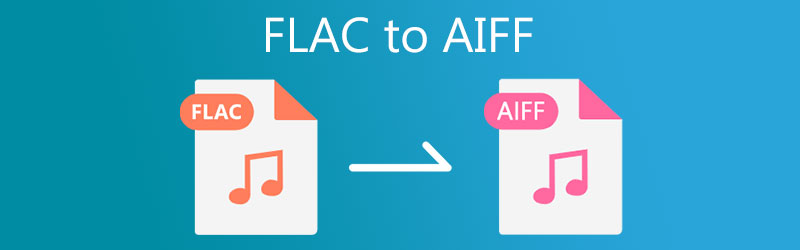
- Часть 1. Как конвертировать FLAC в AIFF в Windows
- Часть 2. Как конвертировать FLAC в AIFF на Mac
- Часть 3. Сравнительная таблица конвертеров FLAC в AIFF
- Часть 4. Часто задаваемые вопросы от FLAC до AIFF
Часть 1. Как конвертировать FLAC в AIFF в Windows
1. Видеоконвертер Vidmore
Один из лучших методов, который поможет вам эффективно конвертировать FLAC в AIFF, - это Видео конвертер Vidmore. Помимо способности поддерживать множество аудиоформатов, это конвертер для любого гаджета, предлагающий настройки формата для устройств Apple, Google Android, Sony, Xiaomi, Samsung и т. Д. Существуют также пользовательские настройки преобразования для аудио, позволяющие изменять образец скорость и битрейт как вам нравится. Кроме того, с помощью этой самой программы вы можете вырезать, разделять и объединять аудиофайлы в один. Самое приятное, что эта программа работает как на компьютерах Windows, так и на Mac. С другой стороны, вот пошаговый процесс использования приложения.
Шаг 1. Запустите конвертер FLAC в AIFF.
Прежде всего, загрузите конвертер FLAC в AIFF, щелкнув любой из Скачать бесплатно кнопки внизу. После того, как вы установили приложение, установите его на свой компьютер, а затем запустите.
Шаг 2. Добавьте файл FLAC.
Чтобы добавить файл FLAC, щелкните значок Плюс кнопку подписи на главном интерфейсе приложения. Или перетащите файл FLAC, который хотите загрузить.
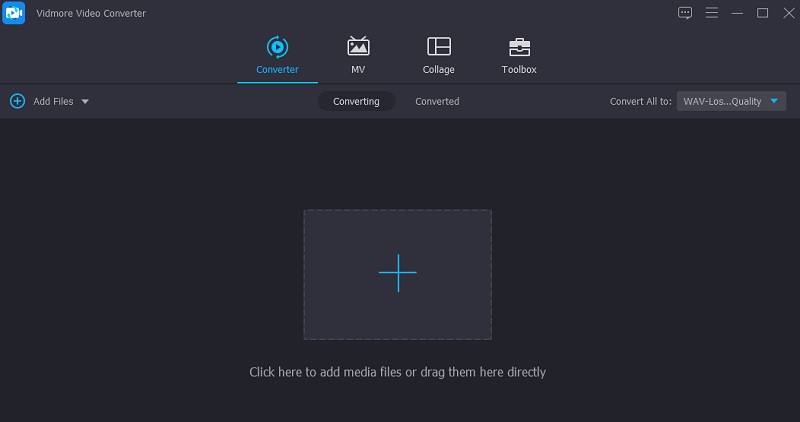
Шаг 3. Выберите профиль AIFF.
После этого разверните Профиль список, расположенный в верхней правой части интерфейса. В меню нажмите на Аудио таб. Затем выберите AIFF профиль на левой боковой панели и выберите настройку звука.
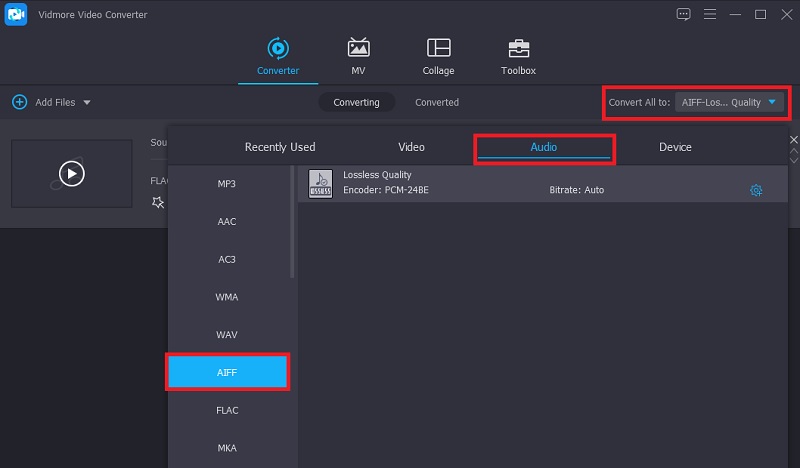
Шаг 4. Завершите преобразование
Наконец, нажмите кнопку Конвертировать все в правом нижнем углу, чтобы завершить процесс преобразования. К тому времени инструмент сразу же запустит процесс. Когда он закончится, откроется всплывающая папка, в которой вы можете проверить воспроизведение звука в выходном файле.
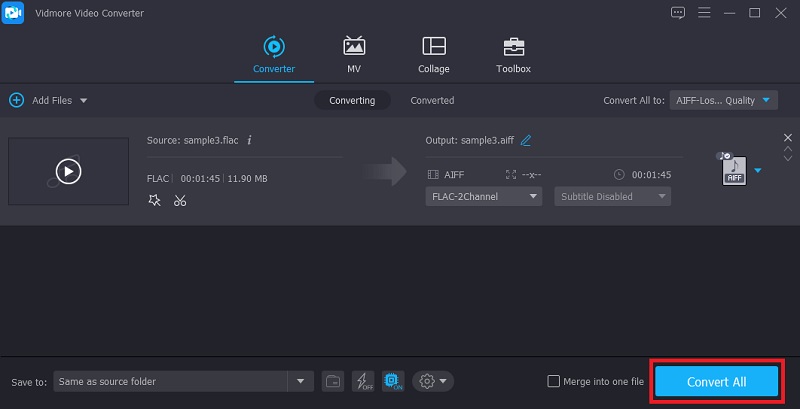
2. Бесплатный видео конвертер Vidmore
Для бесплатного аудиоконвертера вам следует рассмотреть возможность использования Vidmore Free Video Converter - бесплатный видео конвертер. Инструмент без проблем работает практически в любом браузере. Кроме того, вам не нужно устанавливать приложение, чтобы управлять приложением с помощью этого инструмента. Что еще более важно, вы можете конвертировать FLAC в AIFF без ограничений и без ограничений. Кроме того, он позволяет загружать и конвертировать сразу несколько аудиофайлов.
Шаг 1. Откройте веб-сайт Vidmore Free Video Converter с помощью браузера на своем компьютере. В адресной строке просто введите веб-ссылку на инструмент и нажмите Войти для доступа к своему основному веб-сайту.
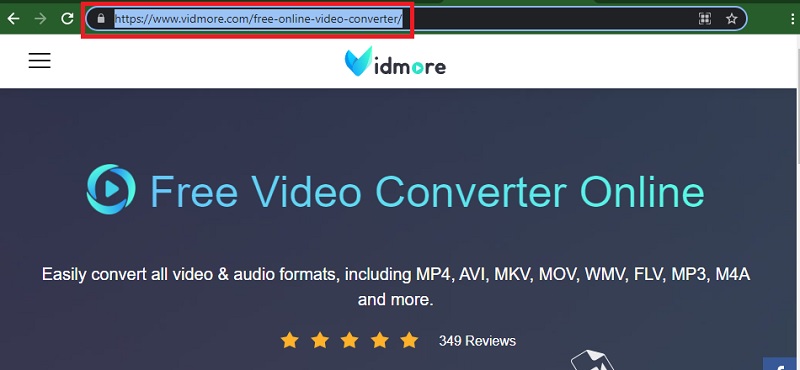
Шаг 2. Щелкните значок Добавить файлы для конвертации кнопку, чтобы загрузить и установить программу запуска приложения. Затем добавьте файл FLAC с диска вашего компьютера.
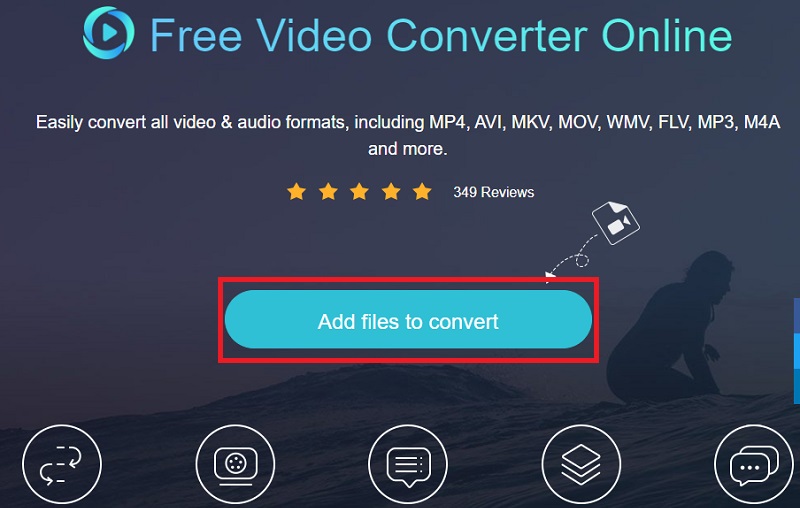
Шаг 3. Перейти к Аудио формат вариант, щелкнув Музыка значок. Затем выберите AIFF отметив соответствующий переключатель.
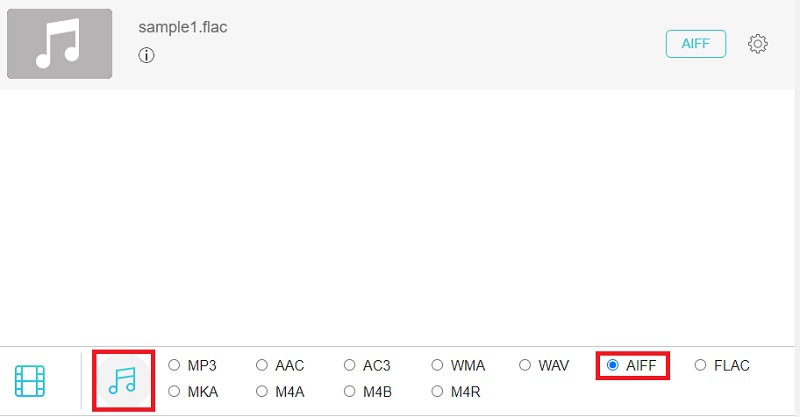
Шаг 4. Теперь установите место назначения для выходного файла и нажмите Перерабатывать кнопку для обработки аудиофайла. Затем он должен начать преобразование FLAC в AIFF.
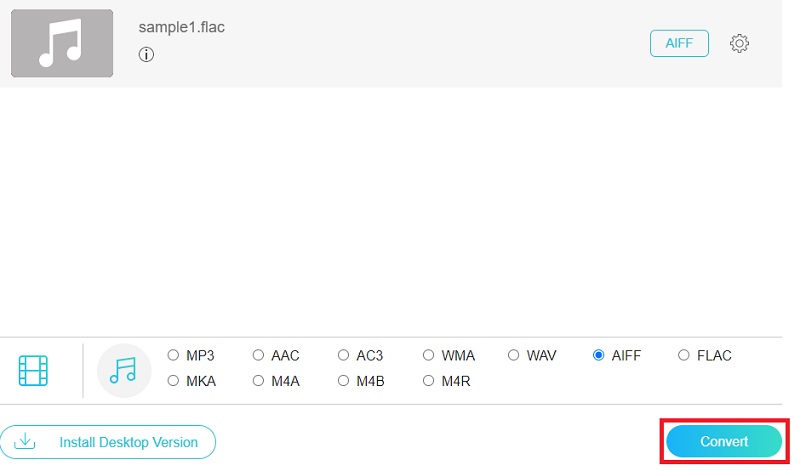
Часть 2. Как конвертировать FLAC в AIFF на Mac
1. iTunes
Если вы используете Mac, вы можете установить бесплатное приложение. Тем не менее, вы можете конвертировать FLAC в AIFF в iTunes. Программа представляет собой бесплатный мультимедийный проигрыватель и аудио конвертер в поддерживаемые Apple форматы, включая AIFF. Просто нужно время, чтобы освоить его скрытые и расширенные функции. Тем не менее, это эффективный инструмент для преобразования FLAC в AIFF. Вот как:
Шаг 1. Откройте iTunes на своем Mac, перейдите в Файл> Добавить файл в библиотеку , чтобы добавить целевой файл FLAC в медиатеку iTunes.
Шаг 2. На этот раз нажмите кнопку редактировать вариант в приведенном выше меню. Выбирать Предпочтения, и он откроет Общие предпочтения таб. Отсюда нажмите Настройки импорта.
Шаг 3. На панели всплывающего окна раскрыть Импортировать с помощью меню и выберите Кодировщик AIFF.
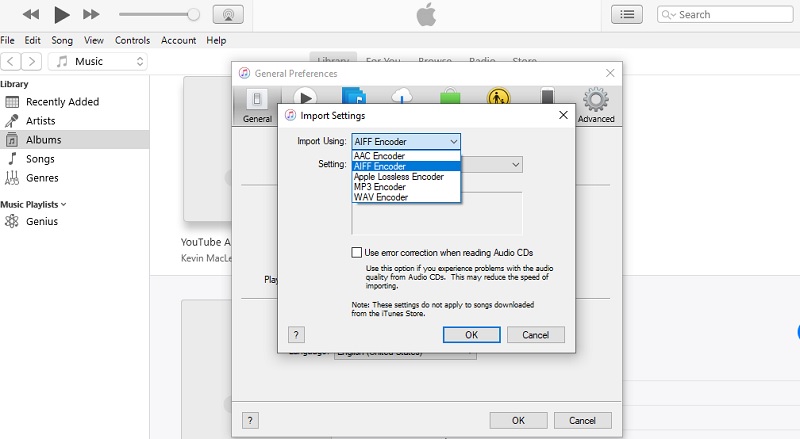
Шаг 4. На этом этапе щелкните значок файл меню и наведите курсор мыши на Перерабатывать вариант. Затем он покажет Создать версию AIFF из варианта. Выберите эту опцию, чтобы начать процесс преобразования.
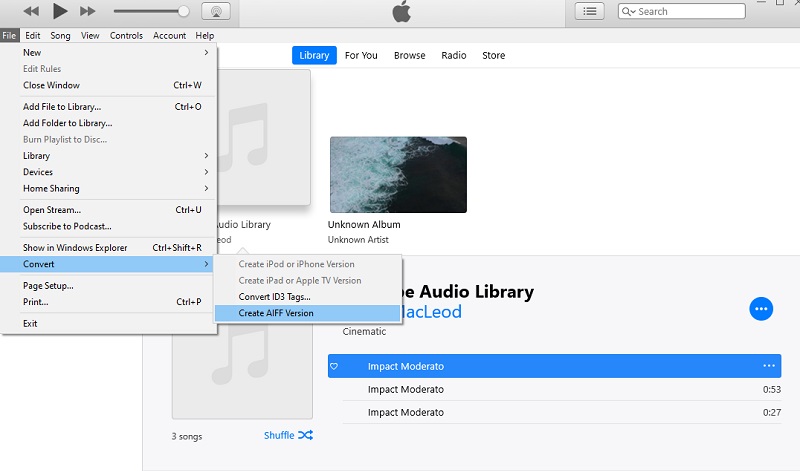
2. Аудио конвертер MediaHuman
MediaHuman Audio Converter - еще одно решение, совместимое с различными платформами, позволяющее конвертировать FLAC в AIFF на Mac OS X и ПК с Windows. Это облегчает преобразование файлов в одиночном и пакетном режимах. Кроме того, он также может без проблем разделять треки без потерь с CUE-листами. Помимо этого, он поддерживает почти все основные аудиоформаты, такие как AIFF, AAC, FLAC, ALAC, MP3, OGG, WMA, WMA и многие другие.
Шаг 1. Зайдите на сайт MediaHuman и нажмите Скачать сейчас кнопку с главной страницы. Он перенаправит вас на другую страницу, где указан список загружаемых приложений.
Шаг 2. Откройте расширение файла приложения и установите его на свой Mac. Теперь нажмите на добавлять в верхнем левом углу и просмотрите файл FLAC, который вы хотите преобразовать.
Шаг 3. Щелкните значок Формат вариант и выберите AIFF из раскрывающегося меню списка. Отрегулируйте настройки стерео в соответствии с вашими потребностями.
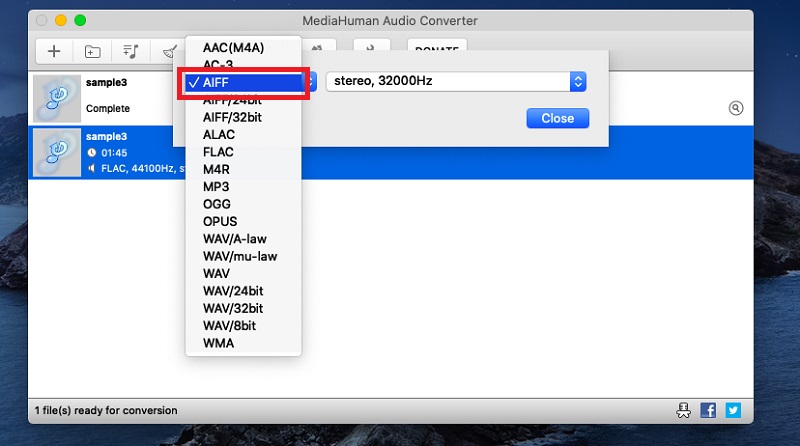
Шаг 4. Наконец, нажмите кнопку Перерабатывать рядом с кнопкой Формат, чтобы начать преобразование файлов мультимедиа.
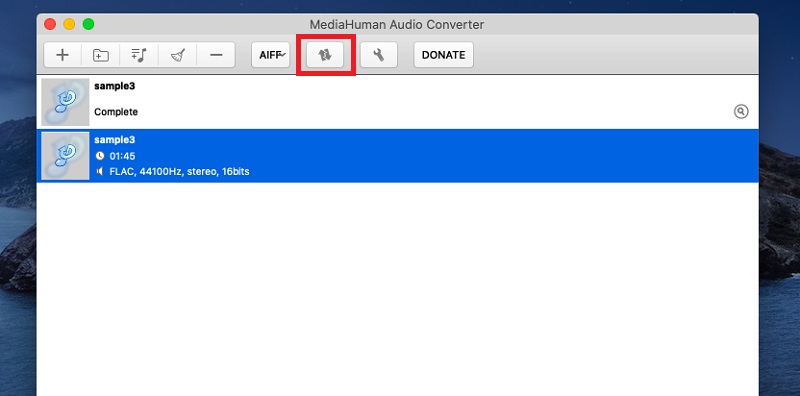
Часть 3. Сравнительная таблица конвертеров FLAC в AIFF
Чтобы лучше понять каждую программу, вот иллюстрация таблицы, которая поможет вам сравнить и сопоставить каждый инструмент в различных аспектах.
| Платформа | Скорость конвертации | Пакетное преобразование | Интерфейс | |
| Видео конвертер Vidmore | Windows и Mac | Быстрый | Поддерживает пакетное преобразование | Интуитивно понятный |
| Vidmore Free Video Converter - бесплатный видео конвертер | Интернет, Windows и Mac | Быстрый | Поддерживает пакетное преобразование | Интуитивно понятный |
| iTunes | Mac и Windows | Немного медленно | Без пакетной конвертации | Немного сложный |
| Аудио конвертер MediaHuman | Windows и Mac | Нет заметной задержки | Поддерживает пакетное преобразование | Не сложно |
Часть 4. Часто задаваемые вопросы от FLAC до AIFF
Теряет ли качество преобразование FLAC в AIFF?
Нет. Поскольку FLAC и AIFF являются аудиоформатами без потерь, вы не должны терять никаких данных. Это также относится ко всем при преобразовании из одного без потерь в другой.
Как конвертировать файлы FLAC?
Вы можете конвертировать FLAC в AIFF или другой формат с помощью автономного или онлайн-конвертера аудио. Тем не менее, рекомендуется использовать автономный инструмент для длительного использования и предотвращения вмешательства в Интернет.
FLAC так же хорош, как AIFF?
Как уже говорилось, оба эти формата работают без потерь, поэтому по качеству звука нет ничего лучше. С точки зрения совместимости AIFF лучше, чем FLAC, поскольку он поддерживает многие устройства, в основном устройства Apple.
Вывод
Теперь вы можете свободно воспроизводить свои любимые файлы FLAC на всех своих устройствах Apple, переформатировав FLAC в AIFF. Онлайн-инструменты наверняка дадут вам удобство, если вы не хотите загружать приложения на свое устройство. Однако стоит ожидать некоторых ограничений. В отличие от настольного приложения, преобразование упрощено, вы можете использовать больше доступных форматов и функций.


